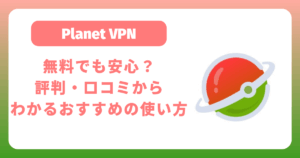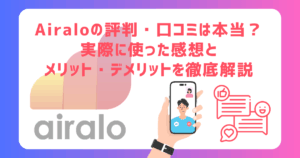海外旅行のネット環境、どうしてますか?

ポケットWi-Fiはかさばるし、現地SIMは手間がかかる…。
そんな悩みをサクッと解決してくれるのがeSIM。
最近はアプリで簡単に使えるサービスも増えてきましたが、今回はその中でも注目されているEsimatic(エシマティック)を実際に使ってみました!
今回の旅先は韓国。
アプリの使いやすさや通信速度、料金の満足度など、リアルな感想をまじえてレビューしていきます。
「初心者でも使いやすい?」といった疑問にも答えているので、これから海外へ行く方の参考になればうれしいです。
- Esimaticのサービス
- 実際に韓国で使ってみた通信速度・使い心地
- Esimatic開通から設定の流れ
- メリット・デメリット
- 自分に合った料金プランの選び方
- 失敗しないための注意点やQ&A
Esimaticの運営会社はラトビア
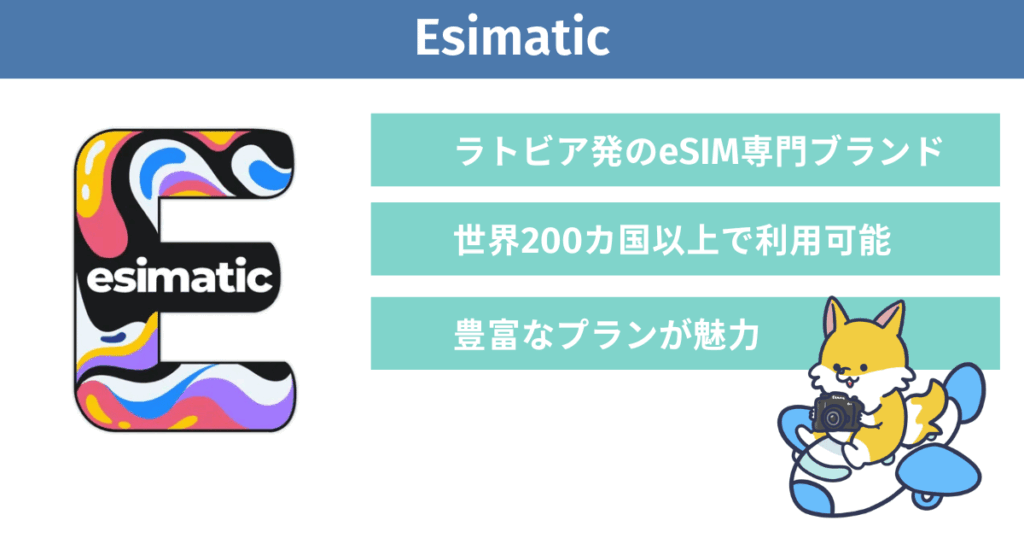
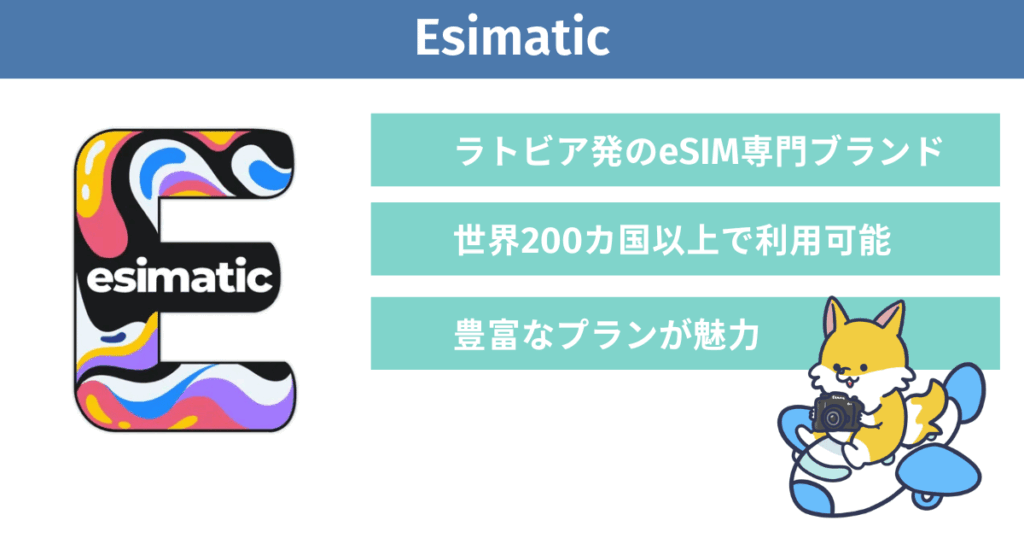
Esimaticはラトビア発のeSIMブランドで、2023年にスタートした新しいサービス。
とはいえすでに7万人以上のユーザーが利用していて、AppleやGoogleの公式ストアにアプリも出ており、必要な会社情報やポリシーもきちんと明記されています。
- Wi-Fiルーターがかさばるのがイヤな人
- 現地でSIMカードを買うのが不安な人
- 短期旅行・出張・ノマドワークをする人
- AiraloなどのeSIMアプリが使いにくかった人
とにかく設定が簡単で、eSIMデビューにも向いてるので、「とりあえず使ってみよっかな」という方にぴったりです。
【体験談】Esimaticを韓国で使ってみた
実際に韓国の釜山で利用してみた正直レビューをここではお伝えしていきます。
通信速度レビュー|韓国での速度実測(DL/UL)


今回の渡航先は韓国の釜山。
釜山市内でEsimaticを使ってみたところ、ダウンロード速度は非常に快適で、アプリのインストールや動画視聴もスムーズに行えました。
アップロードは5Mbps前後と控えめで、写真や動画のアップロードに多少時間がかかる場面もありましたが、日常的な使用には支障はありません。
Googleマップや検索、SNSの閲覧など、旅行中によく使う機能は問題なく使えますよ。
GoogleマップやYouTubeは快適?実用性をチェック
Googleマップは現在地の表示もルート検索もスムーズで、土地勘のない場所でも安心して移動できました。
また、YouTubeは中画質以上で安定して再生され、読み込みが遅くなることもなく快適に視聴できます。
ホテルやカフェのWi-Fiよりも安定していると感じる場面もあり、旅行中のメイン回線としても十分活用できました。
空港到着後すぐに使える安心感
釜山の空の玄関口・金海空港に到着後、空港の無料Wi-Fiを使ってEsimaticのアプリを立ち上げ、プランの選択からeSIMプロファイルのインストールまでを数分で完了。
到着して10分以内にはモバイル回線が使える状態になり、そのまま地下鉄やバス移動中も安定して通信できました。
SIMカード売り場を探す手間が省けるだけでなく、
現地で迷わず動ける安心感がとても大きいと感じました。
Esimaticのメリット
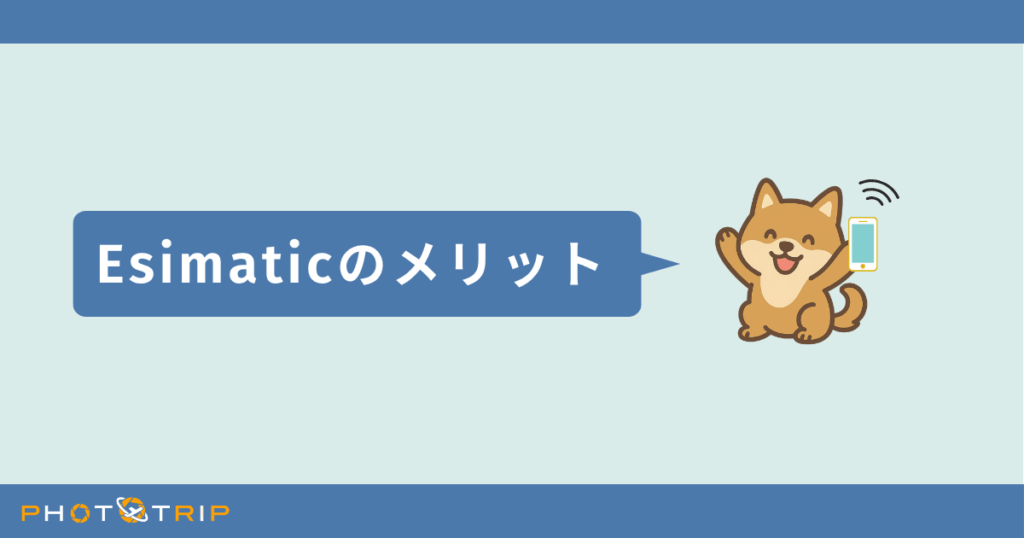
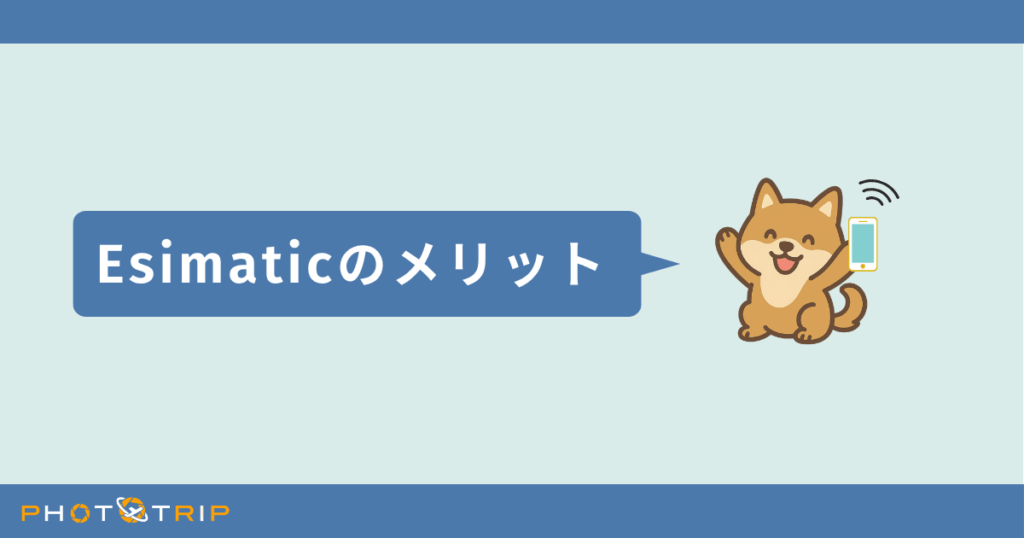
実際に使ってみて、「これはありがたい」と感じたポイントを7つにまとめました。
eSIM自体に慣れている人はもちろん、初めて使う人にもやさしい設計です。
- 200以上の国と地域に対応!圧倒的なカバー率
- 高速通信&5G対応(エリアによる)
- アプリで購入〜設定が完結!QRコードで簡単インストール
- KYC不要!即日開通ができる手軽さ
- 短期〜長期まで選べる柔軟な料金プラン
- テザリング可能!PC作業もサクサク
- 24時間365日サポート対応(英語)
200以上の国と地域に対応!圧倒的なカバー率
対応エリアがとにかく広い。
アジア・ヨーロッパ・アメリカなど主要な国はほぼカバーされていて、どこに行ってもEsimaticひとつで済むのはかなり便利。
国をまたぐ旅行や長期滞在にも向いています。
高速通信&5G対応(エリアによる)
地域によっては5G回線にも対応。
今回の釜山滞在中も、ダウンロードは非常に快適で、YouTubeやSNSもサクサク。
「ちゃんと使えるの?」という不安を持つ人もいるかもしれませんが、体感的には普段使っている国内回線とほぼ変わらない感覚でした。
アプリで購入〜設定が完結!QRコードで簡単インストール
Esimaticは、アプリ内でプラン選択→購入→eSIMのインストールまでが完結。
QRコードを読み込むだけで設定できるので、わざわざWebを行き来したりする必要もなし。
アプリ自体もシンプルで使いやすく、面倒な操作はほとんどありません。
KYC不要!即日開通ができる手軽さ
他の一部eSIMサービスでは、本人確認が必要なこともありますが、Esimaticはそれが不要。
登録から使用開始まで10分もあれば十分で、到着直後にすぐネットを使いたいときにも助かります。
短期〜長期まで選べる柔軟な料金プラン
Esimaticは1GB〜50GBのデータ量別プランに加えて、1日単位の無制限プランなども用意されています。
数日間の旅行から長めの滞在まで、スケジュールに合わせて選べるのが便利。
料金も他社に比べて高すぎる印象はなく、コスパが良いというのが正直な感想です。
テザリング可能!PC作業もサクサク
スマホだけでなく、PCやタブレットとテザリングして使えるのも大きなメリット。
カフェなどでちょっと作業したいときも、EsimaticがあればWi-Fiを探す必要がありません。
24時間365日サポート対応(英語)
Esimaticは年中無休のサポート体制があるのも安心ポイント。
チャット対応は英語ですが、トラブル時に問い合わせ先が明確なのはありがたいです。
Esimaticのデメリット
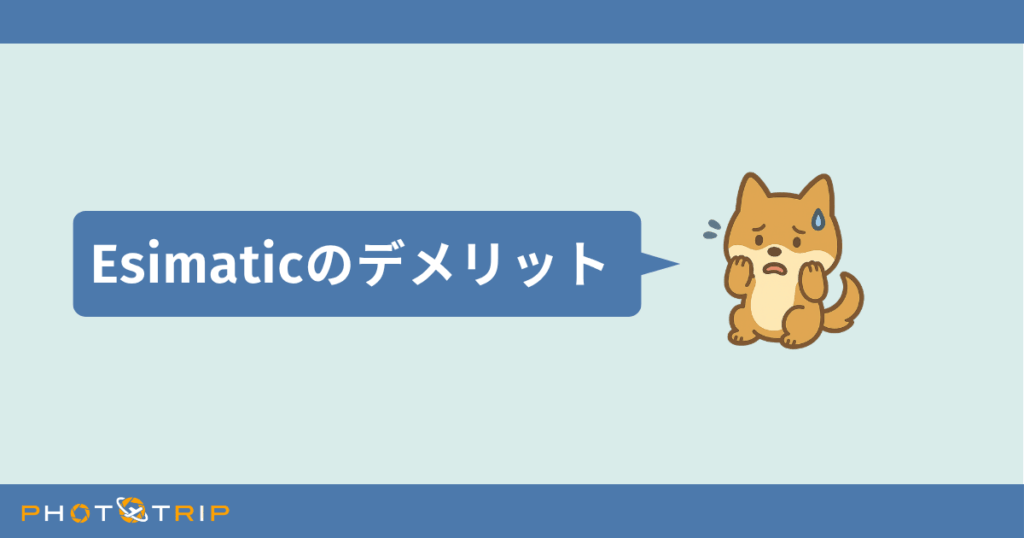
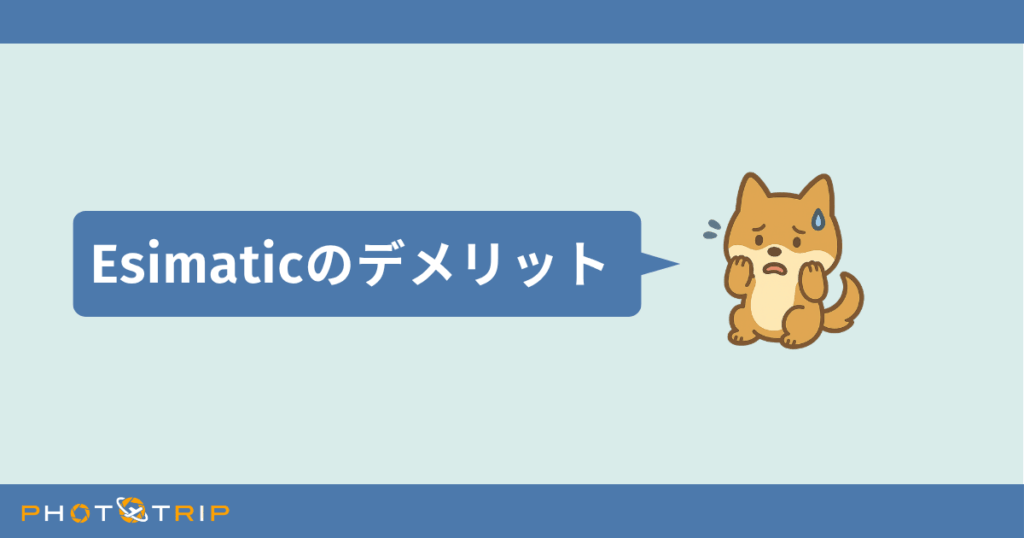
便利なサービスではありますが、実際に使ってみて「ここは少し気になったかも」と感じた点もいくつかありました。
ただし、どれも工夫すれば十分カバーできるレベルです。
- 音声通話・SMSは非対応
- 「無制限」プランでも速度制限がかかることもある
- 国や時間帯によって通信品質に差が出ることも
- 会員登録までが英語表記
音声通話・SMSは非対応
Esimaticはデータ通信専用のeSIMです。音声通話やSMSは使えないため、現地の電話番号が必要な人には向きません。
ただ、旅行中の連絡はLINEやWhatsAppなどの通話アプリで十分代用可能なので、普段から通話アプリ派なら特に困る場面はありません。
「無制限」プランでも速度制限がかかることもある
Esimaticには「1日無制限プラン」もありますが、一定量の高速通信を超えると速度制限がかかる場合があります。
動画を長時間視聴したり、大容量のやり取りが多い日は、通信速度が遅く感じることも。
使い方によっては数GBの定額プランを選んだ方が快適に使える場合もあるので、事前にプラン内容はしっかりチェックしておくのがおすすめです。
国や時間帯によって通信品質に差が出ることも
基本的には快適ですが、時間帯や場所によっては通信がやや不安定になることもありました。
特に人が多く集まる観光地や駅周辺では、一時的に読み込みが遅くなることもあると感じました。
とはいえ、地図やSNSが止まるような支障はなく、旅行中の一般的な使い方には問題ないレベルでした。
会員登録までが英語表記
Esimaticのアプリは、最初の会員登録までは英語表記になっていて、そこが少し手間に感じたポイントです。
名前やメールアドレスの入力、決済など、操作自体はシンプルですが、英語に慣れていない人は戸惑うかもしれません。
ただし、eSIMをインストールしたあとはアプリが日本語表記に切り替わるため、プランの確認やデータ残量のチェックなど、日常的な操作は日本語で問題なく行えます。
初回だけ少し頑張れば、あとはかなり使いやすくなります。
登録方法が下記に掲載してあるので、
みながら進めてみてください!
Esimaticの料金プランは高い?安い?
実際にEsimaticは高いのでしょうか?結論から述べると、コスパはいいように思います。
大容量プランや無制限プランもリーズナブルに利用できるのは大きなメリットといえるでしょう。
プランの種類と選び方(1GB~無制限まで)
Esimaticには、データ量別プランと無制限プランの2タイプがあります。
用途に合わせて選びやすく、たとえば以下のようなシーンに向いています。
- ちょっとだけ使う → 1GB〜5GBの小容量プラン
- 動画やSNSをガッツリ使う → 10GB以上 or 無制限プラン
- 滞在が長め → 30日有効プランがおすすめ
- 短期旅行・出張 → 1日ごとの無制限プランも選べます
対応国によっては細かくプランが用意されているので、旅行前にアプリで国名を入力してチェックするのが確実です。
人気プランの料金例(韓国)
例えば、韓国向けのプランだと以下のようなプランがあります(※2025年6月時点、筆者調べ)
プランが多く、滞在日数や用途に応じて豊富なプランから選択できるのが、Esimaticの魅力といっても良いでしょう。
韓国向けデータプラン(Regular Data)
| 容量 | 有効期間 | 割引後の価格(USD) | 日本円(約) |
|---|---|---|---|
| 1GB | 7日間 | $5.27 | 約816円 |
| 3GB | 30日間 | $10.30 | 約1,597円 |
| 5GB | 30日間 | $16.01 | 約2,482円 |
| 10GB | 30日間 | $25.89 | 約4,012円 |
| 20GB | 30日間 | $45.79 | 約7,097円 |
| 50GB | 30日間 | $101.39 | 約15,715円 |
| 100GB | 30日間 | $172.64 | 約26,759円 |
韓国向け無制限プラン(Day Plan)
| プラン | 有効期間 | 割引後の価格(USD) | 日本円(約) |
|---|---|---|---|
| 無制限 | 1日 | $5.60 | 約868円 |
| 無制限 | 3日間 | $15.20 | 約2,356円 |
| 無制限 | 5日間 | $24.81 | 約3,846円 |
| 無制限 | 7日間 | $34.43 | 約5,337円 |
| 無制限 | 10日間 | $48.83 | 約7,569円 |
| 無制限 | 15日間 | $72.86 | 約11,293円 |
| 無制限 | 30日間 | $144.93 | 約22,464円 |
旅行中にマップやSNSを中心に使うなら3〜5GBあれば十分。
一方、動画をたくさん見る人やホテルWi-Fiが不安定な場所では、無制限プランも安心です。
筆者は3泊4日で3GBで十分でした!
データ容量を使い切ったら?トップアップの方法も解説
Esimaticでは、データ容量が足りなくなった場合もアプリから簡単に追加購入(トップアップ)できます。
アカウントにログインした状態で「チャージ」から、すぐにプランを追加可能。新しいeSIMを入れ直す必要はありません。
旅行中にうっかり使い切っても、
現地でそのまま追加できるのは安心。
Esimaticの始め方・登録〜eSIMインストールまで
まずはEsimaticの登録からeSIMのインストール方法までの手順を紹介します。
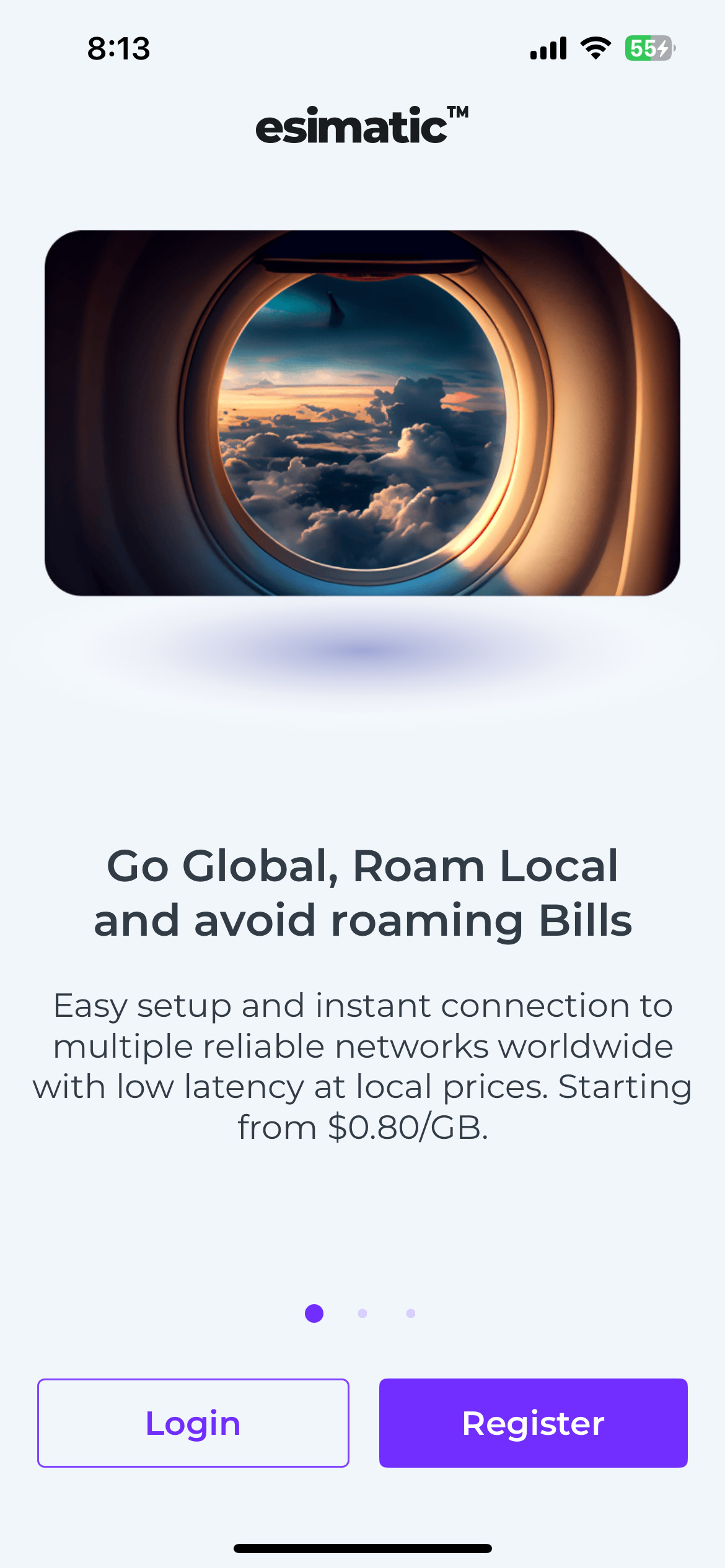
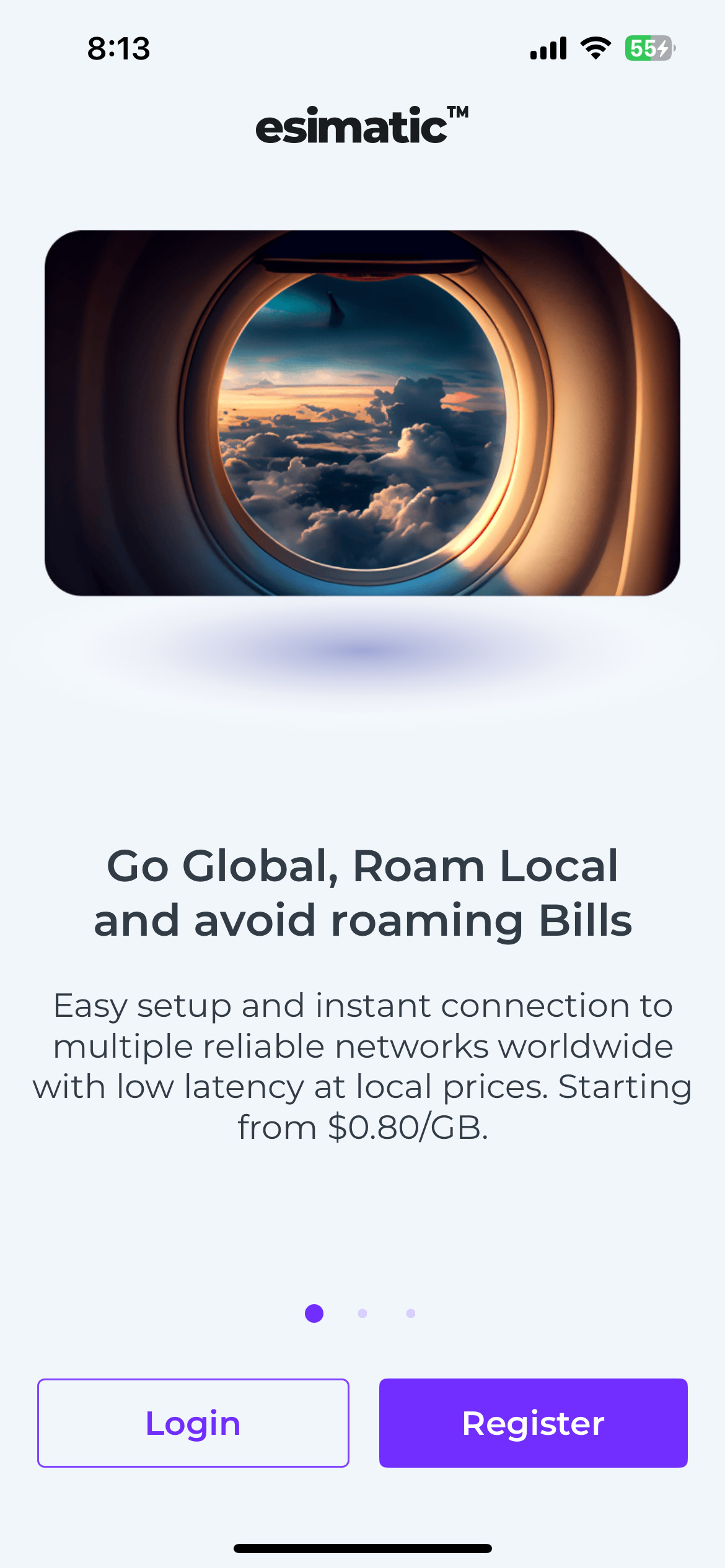
それぞれ記入していきます。下記は例です。
First Name:TARO
Last Name:YAMADA
Email:登録したいメールアドレス
password:任意のパスワード
Repeat password:上記のパスワードを再入力
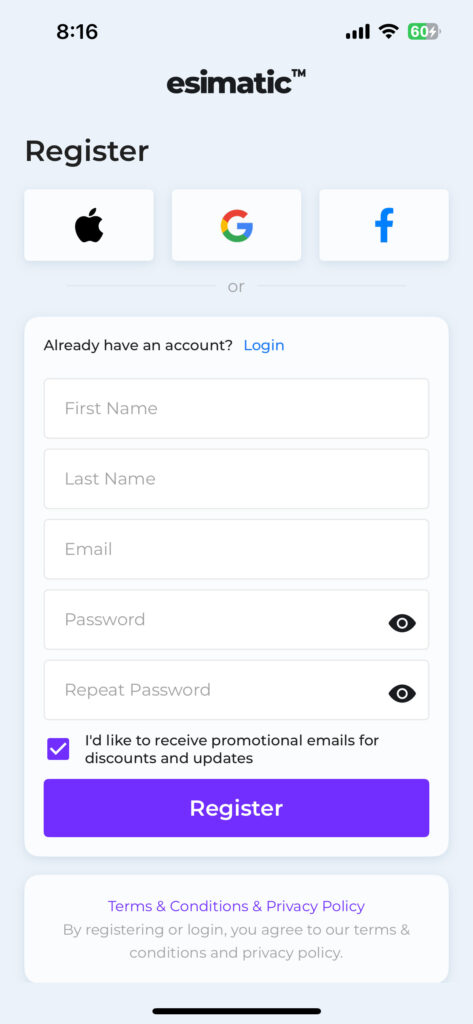
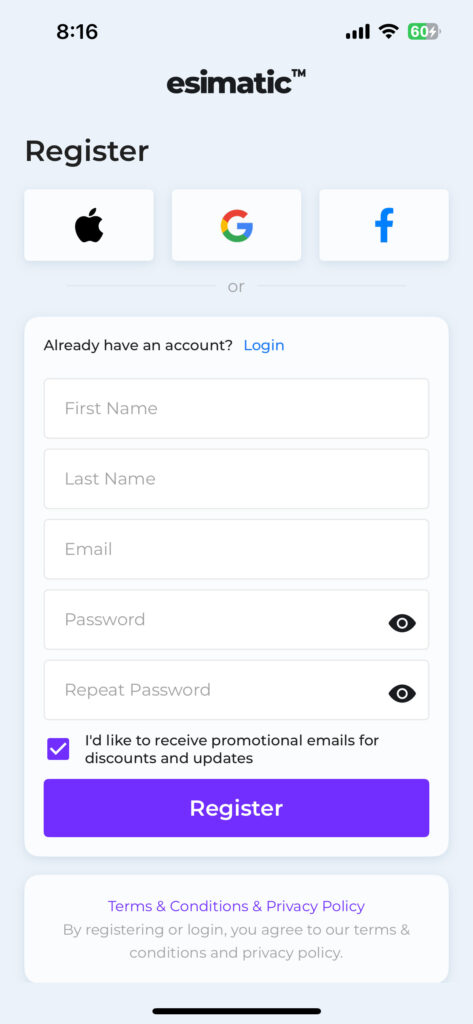
スマホへの通知設定をするか聞かれるので、Yes,Definitely!をタップしましょう。


Japanで検索してcontinueを選択しましょう。
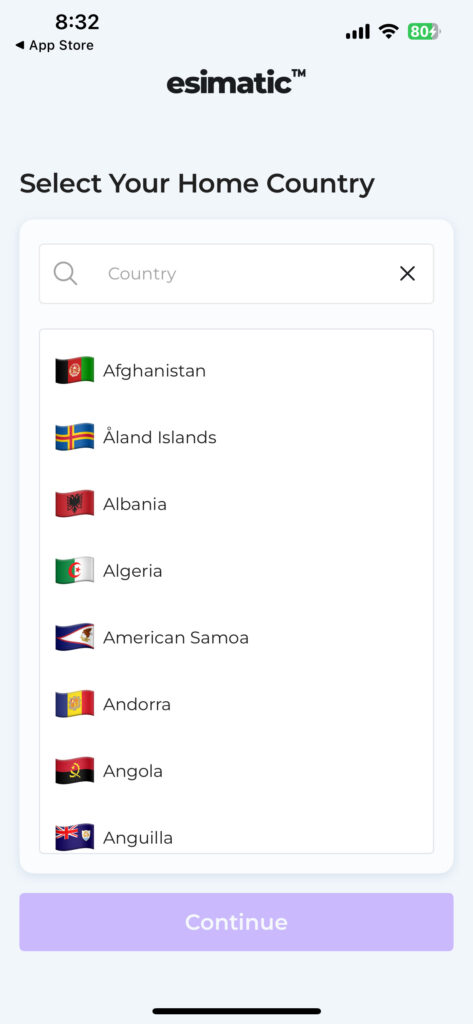
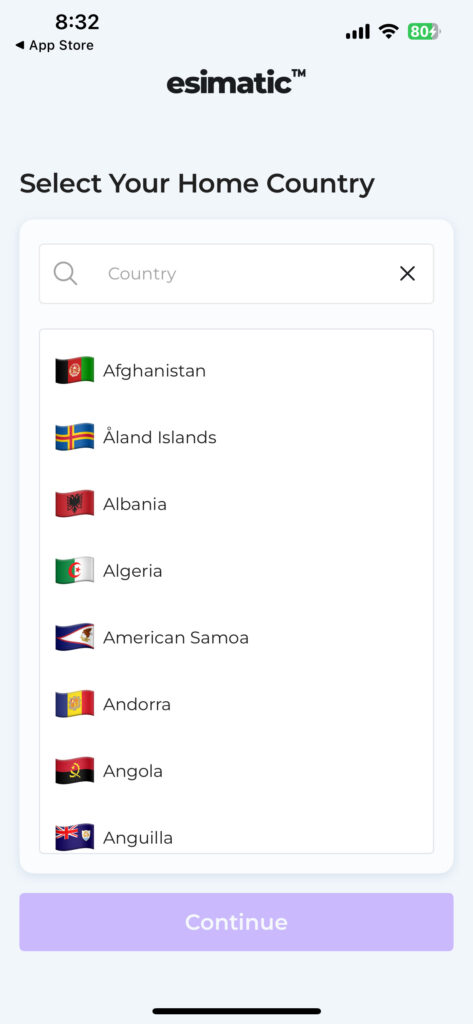
ここで日本語表記でできるようになります。
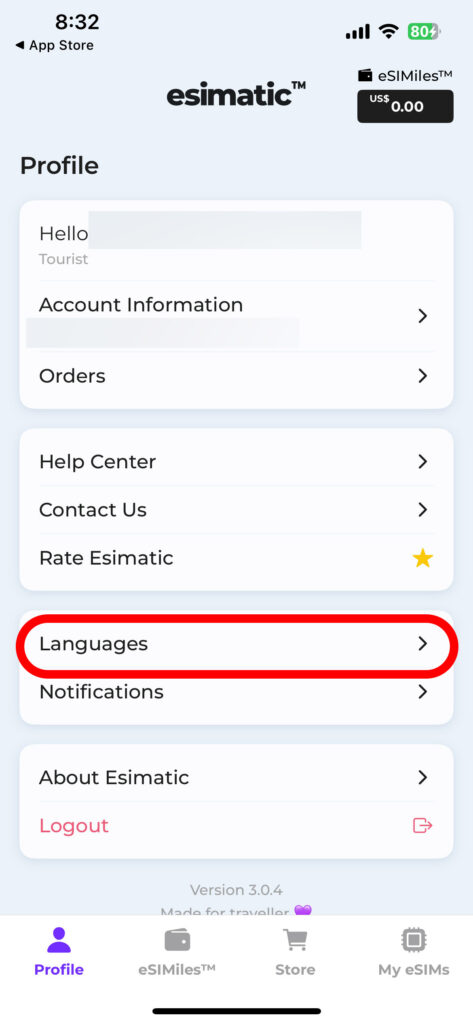
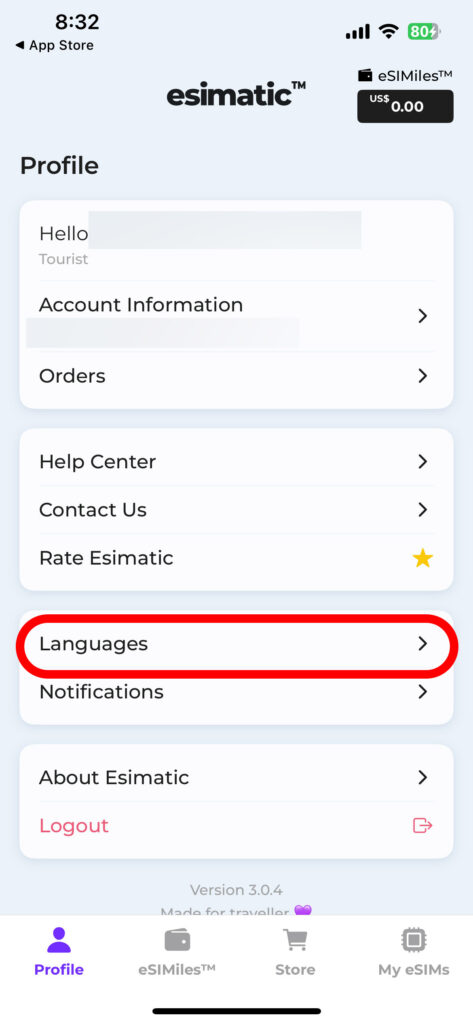
無事、登録が完了したら、次はeSIM購入です。
「目的地で検索」に渡航先を入力しましょう。
今回は韓国なので、大韓民国と入力します。
韓国では出てこないので、正式名称で調べる必要があります


今回は3GBを購入することにしたので、3GBを選択肢、チェックアウトをタップします
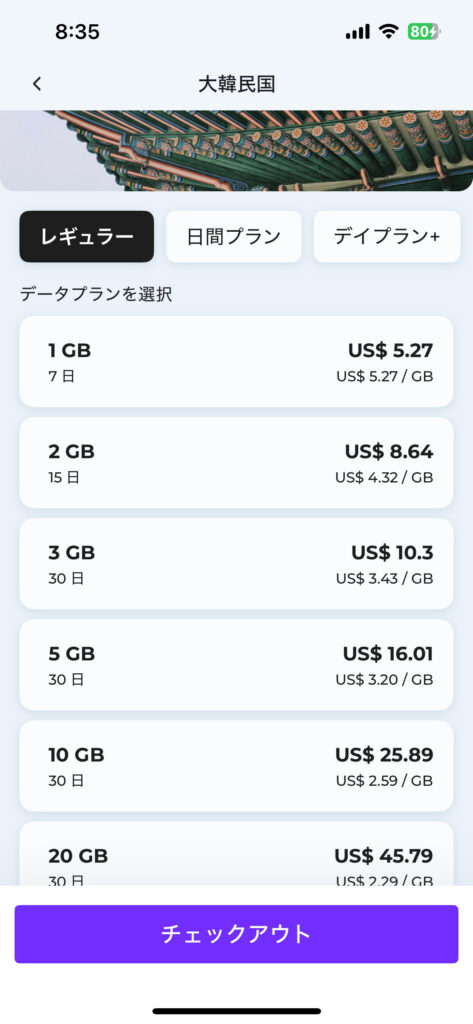
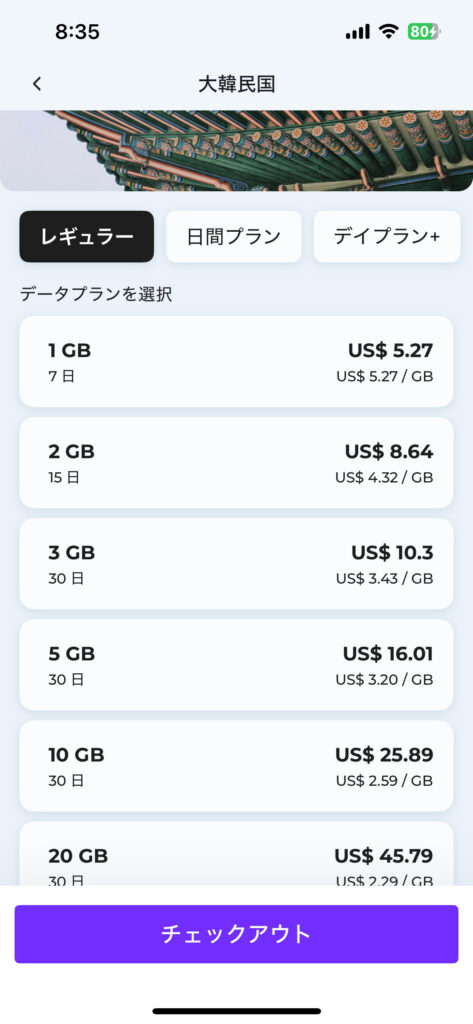
決済方法はクレジットカードも利用できますが、iphoneユーザーであれば、Apple Payで決済するのがおすすめです。
またコードを入力して割引を受けることも可能です。
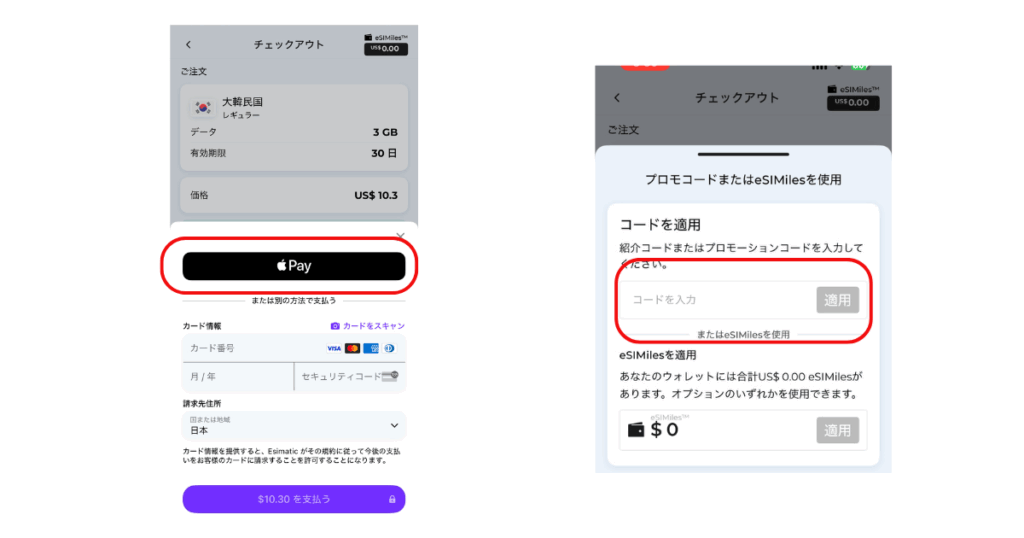
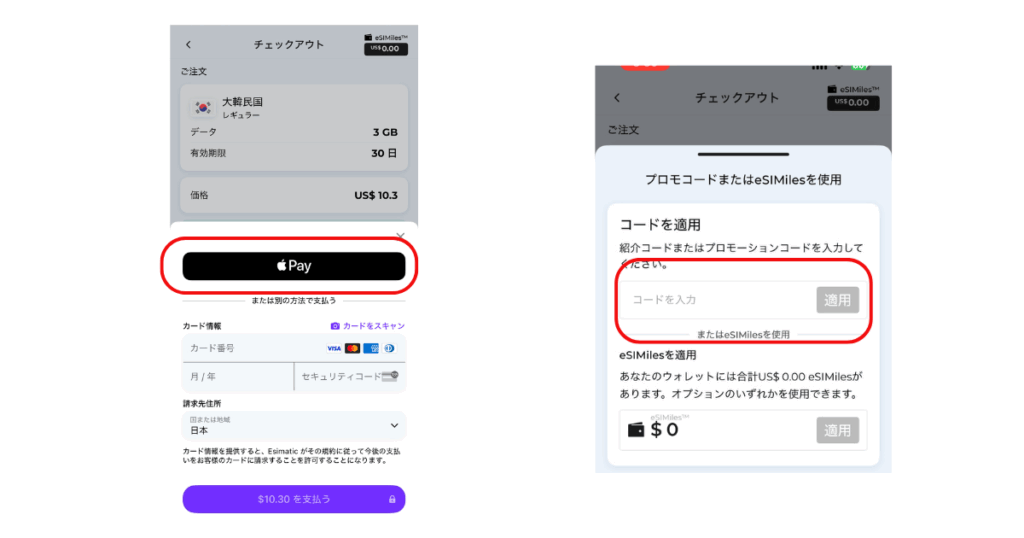
eSIMの注文ができると上記のように、メールアドレス・注文ID・ICCIDが表示されます。
登録したメールアドレスにも届いているので確認しておきましょう。
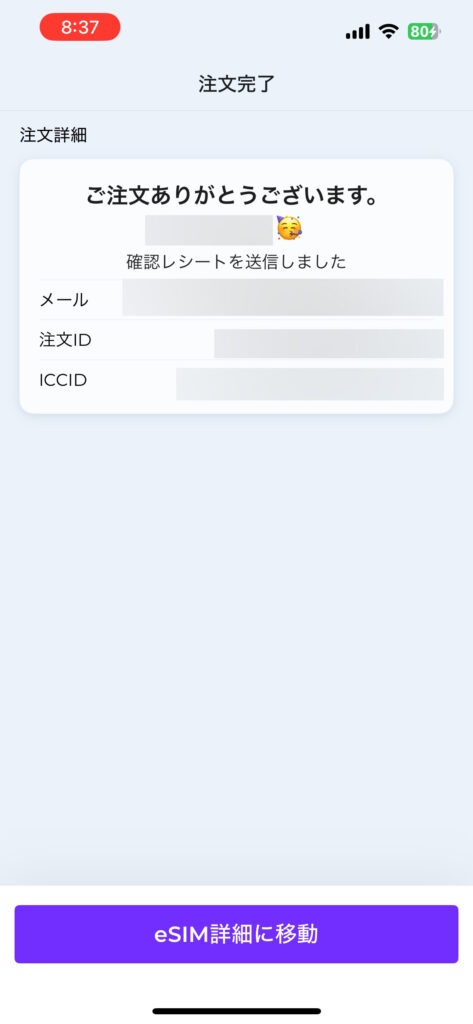
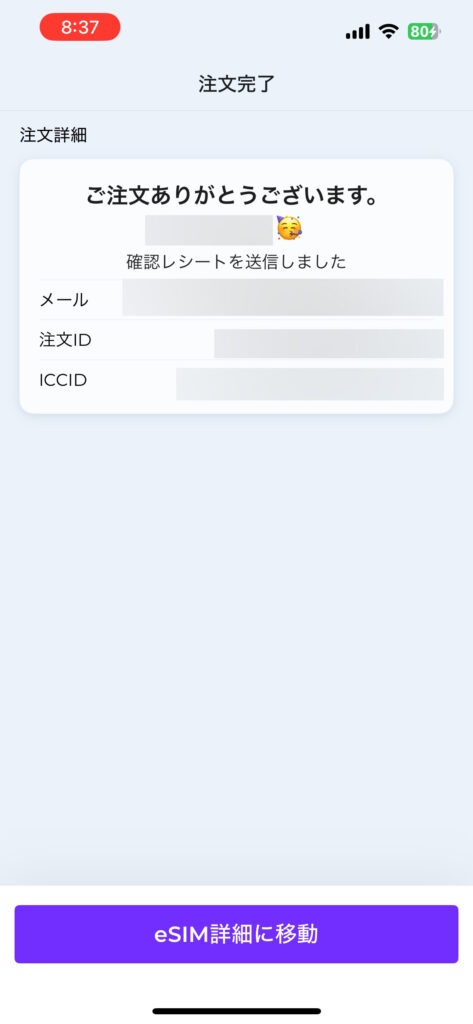
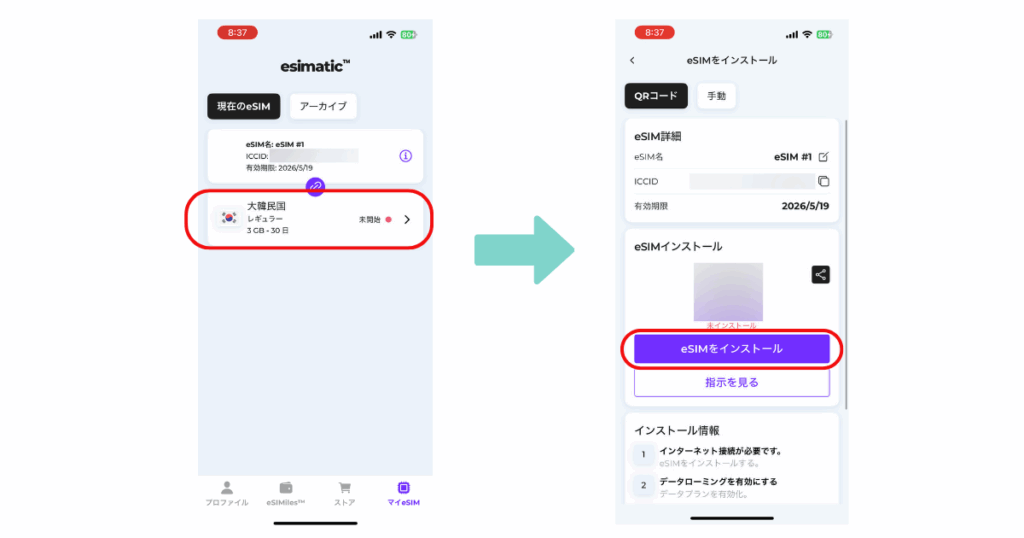
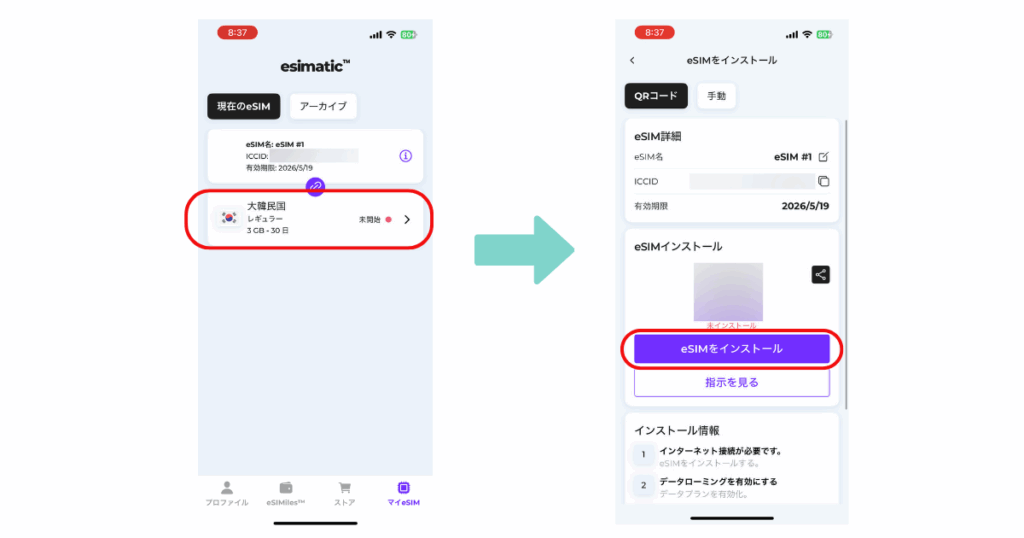
eSIMをアクティベートしますと表示されるので、続けると押すとしばらくするとDLが始まります。
DL後は、eSIMの名称を変えておくと分かりやすいです。
※ここでいうアクティベートはインストールのことなので、まだ通信は開始していません。
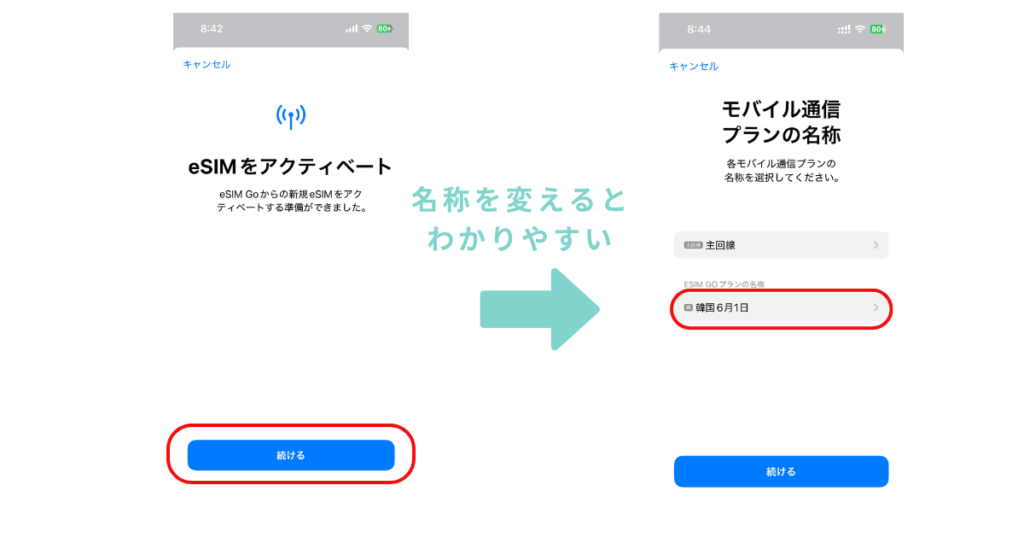
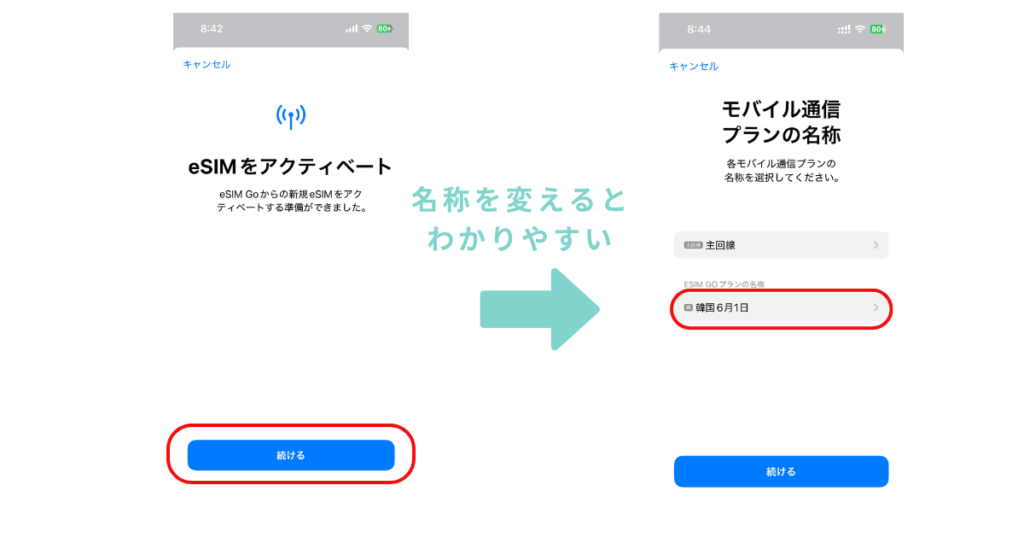
まだ海外ではなく、国内にいるのであれば、国内で仕様しているSIMのままにしておきましょう。
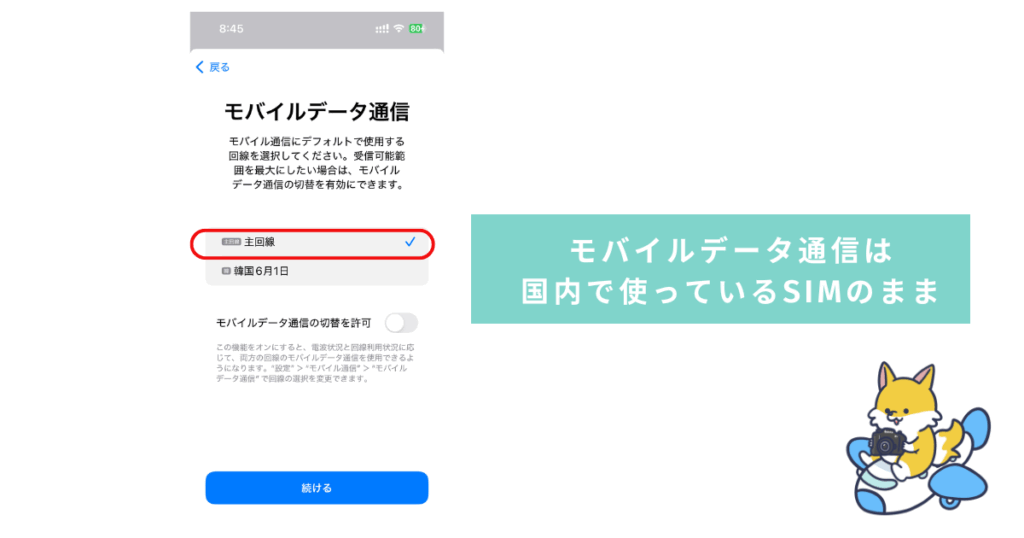
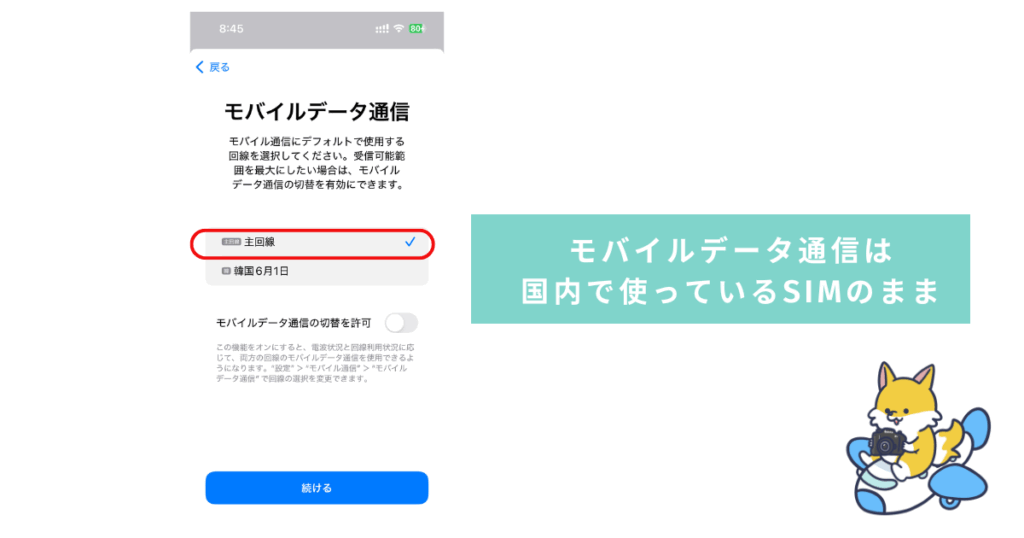
Esimaticの現地でのアクティベート方法
国内で上記内容まですべて対応したら、今度は現地での以下の対応を行ってください。
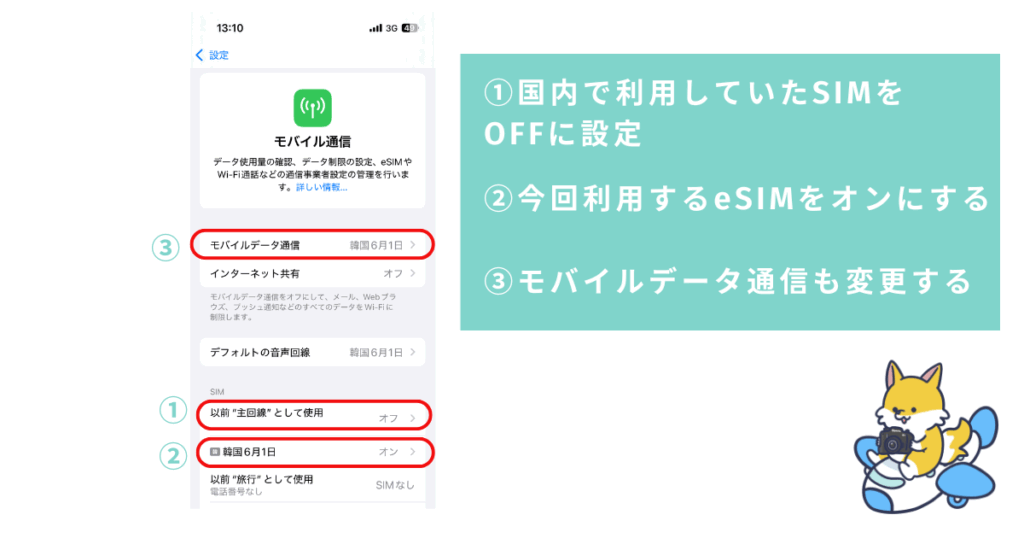
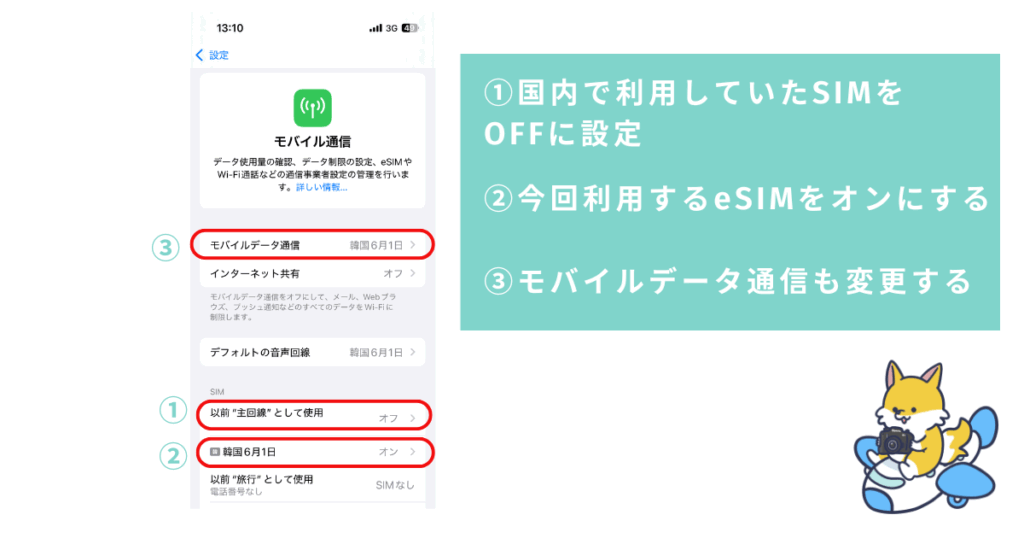
国内で利用していたSIMをオフ、利用するeSIMをオンにしましょう。
この時、機内モードの状態でやっておくと、国内SIMでのデータ通信を防げます。
設定が完了したら、機内モードをオンにしましょう。
今回利用するeSIMをタップし、データローミングをオンに設定します。
しばらくすると、通信が始めるので少し待ちましょう。
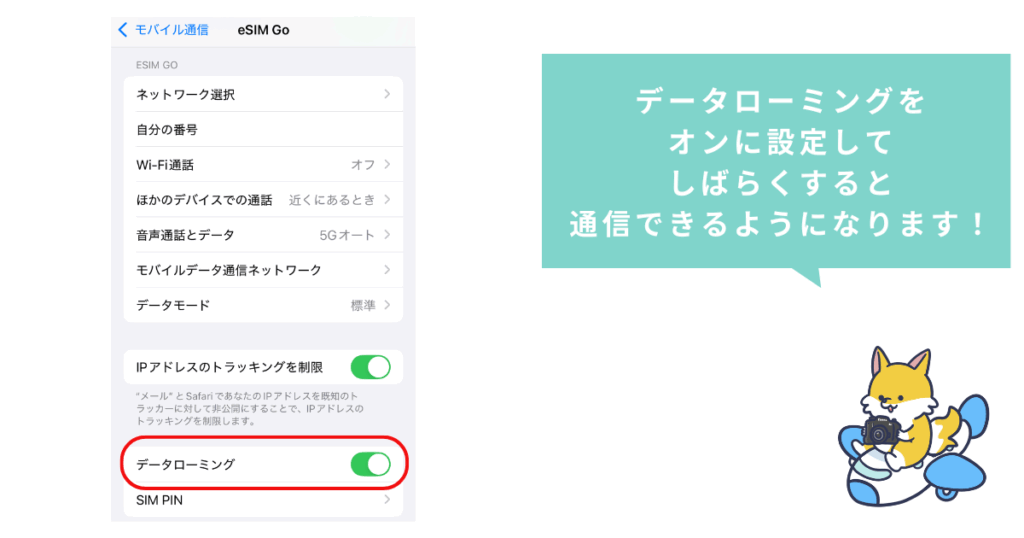
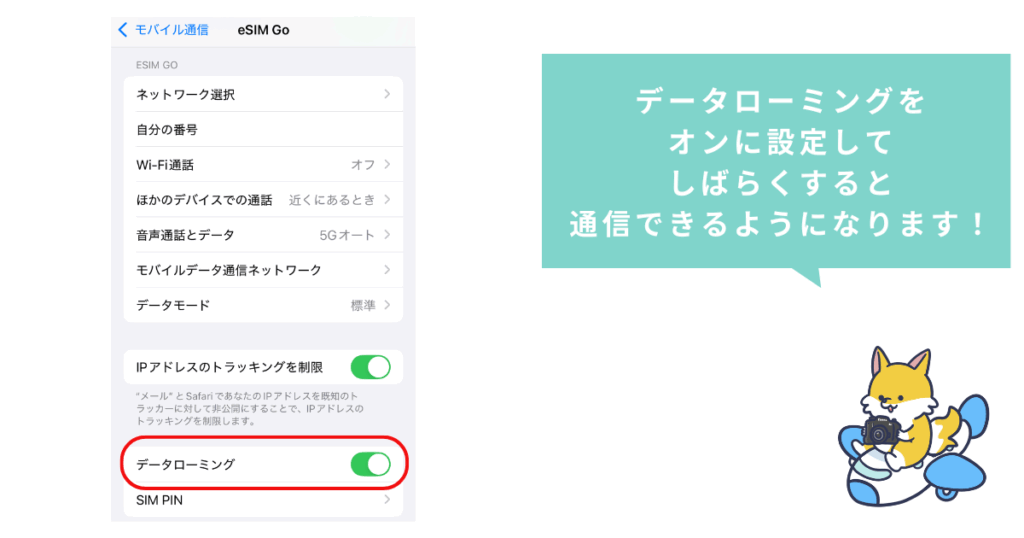
無事に開通されました!
データのチャージや残量はアプリで確認できるので、使いすぎには注意して快適にネット利用してみてください!
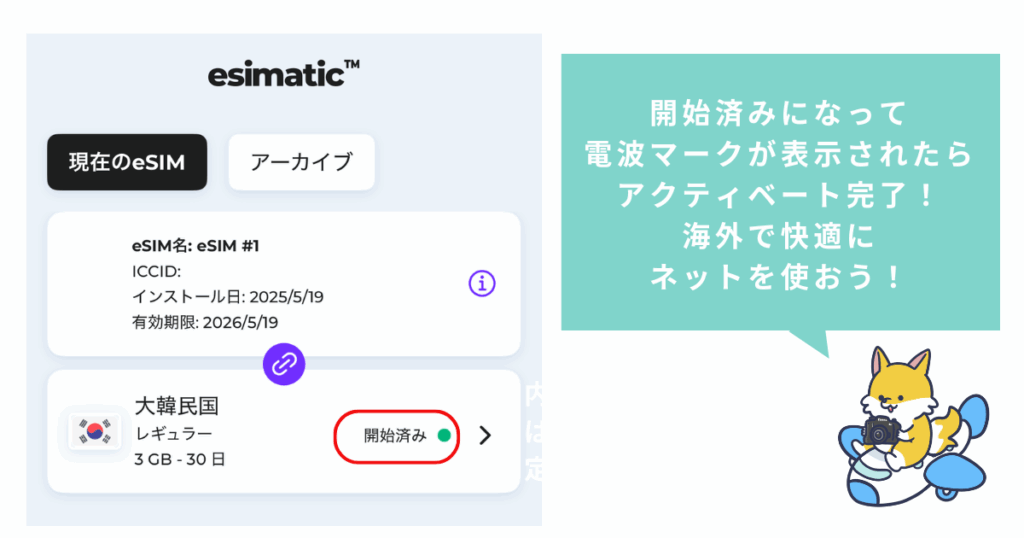
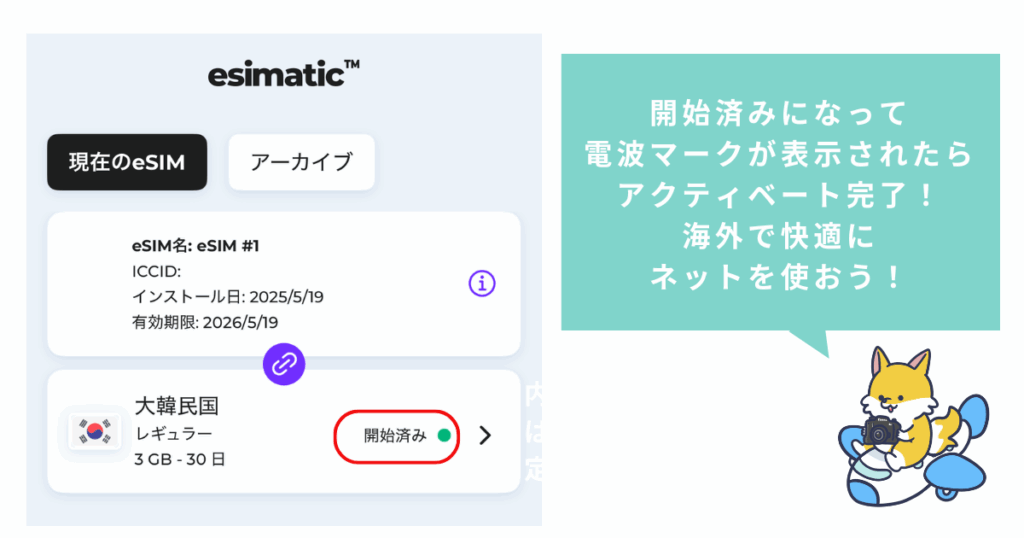
まとめ|Esimaticはこんな人におすすめ!
eSIMサービスはいろいろありますが、Esimaticは「とにかく手軽に、でもしっかり使える」を求める人にぴったりです。
アプリひとつで完結する手軽さ、旅行スタイルに合わせて選べる豊富なプラン、日本語対応の管理画面など、実際に使ってみて感じた魅力は多くありました。
特に以下のような人には、Esimaticが使いやすくておすすめです。
- 海外旅行やノマドワークでサクッとネットを使いたい人
- SIMの差し替えが面倒な人
- 大容量プランや無制限プランなど、渡航目的によって使い分けたい人
- 旅行中でもアプリから気軽にチャージや確認がしたい人
- 英語の登録画面にも抵抗がなく、直感的に操作できる人
多少の英語表記や初期設定の手間はあるものの、それを超える使い勝手の良さがあると感じました。
「次の海外旅行、ネットどうしようかな…」と思っている方は、ぜひ一度チェックしてみてください。